GUI 에 채팅창 형태 를 만들어 보겠다.
00. textArea를 스크롤로 잡는 것에 유의하며 코딩하자.
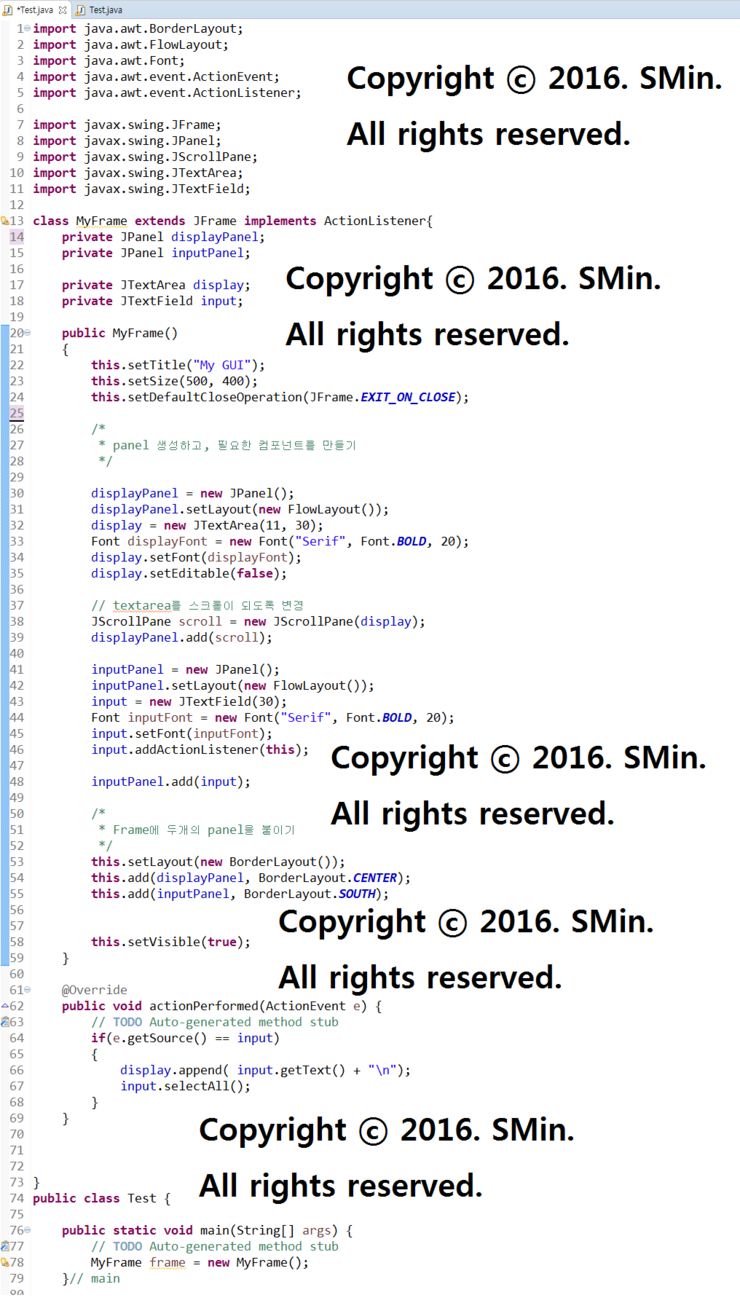
01. 실행시킨 채팅창의 GUI화면

02. '123' 이라고 입력하고 'Enter' 를 눌러보자.

03. 스크롤에 잘 들어갔음을 확인할 수 있다.

※. 코드
import java.awt.BorderLayout;
import java.awt.FlowLayout;
import java.awt.Font;
import java.awt.event.ActionEvent;
import java.awt.event.ActionListener;
import javax.swing.JFrame;
import javax.swing.JPanel;
import javax.swing.JScrollPane;
import javax.swing.JTextArea;
import javax.swing.JTextField;
class MyFrame extends JFrame implements ActionListener{
private JPanel displayPanel;
private JPanel inputPanel;
private JTextArea display;
private JTextField input;
public MyFrame()
{
this.setTitle("My GUI");
this.setSize(500, 400);
this.setDefaultCloseOperation(JFrame.EXIT_ON_CLOSE);
/*
* panel 생성하고, 필요한 컴포넌트를 만들기
*/
displayPanel = new JPanel();
displayPanel.setLayout(new FlowLayout());
display = new JTextArea(11, 30);
Font displayFont = new Font("Serif", Font.BOLD, 20);
display.setFont(displayFont);
display.setEditable(false);
// textarea를 스크롤이 되도록 변경
JScrollPane scroll = new JScrollPane(display);
displayPanel.add(scroll);
inputPanel = new JPanel();
inputPanel.setLayout(new FlowLayout());
input = new JTextField(30);
Font inputFont = new Font("Serif", Font.BOLD, 20);
input.setFont(inputFont);
input.addActionListener(this);
inputPanel.add(input);
/*
* Frame에 두개의 panel을 붙이기
*/
this.setLayout(new BorderLayout());
this.add(displayPanel, BorderLayout.CENTER);
this.add(inputPanel, BorderLayout.SOUTH);
this.setVisible(true);
}
@Override
public void actionPerformed(ActionEvent e) {
if(e.getSource() == input)
{
display.append( input.getText() + "\n");
input.selectAll();
}
}
}
public class Test {
public static void main(String[] args) {
MyFrame frame = new MyFrame();
}// main
}// Main Class
